Cách đổi DNS truy cập vào facebook trên điện thoại Android
Chắc hẳn ai cũng biết các nhà mạng ở Việt Nam đều Facebook, điều này cũng đồng nghĩa là bạn sẽ bị lỗi khi truy cập facebook bằng smartphone sử dụng hệ điều hành Android. Bạn cần làm gì mỗi khi muốn truy cập Facebook trên Android nhưng lại bị lỗi? Đừng lo! Trong bài viết này, ...
Chắc hẳn ai cũng biết các nhà mạng ở Việt Nam đều Facebook, điều này cũng đồng nghĩa là bạn sẽ bị lỗi khi truy cập facebook bằng smartphone sử dụng hệ điều hành Android. Bạn cần làm gì mỗi khi muốn truy cập Facebook trên Android nhưng lại bị lỗi?
Đừng lo! Trong bài viết này, Topthuthuat sẽ hướng dẫn bạn những cách có thể vào được facebook trên Android thông qua việc đổi DNS trong mạng WiFi trên Android hoặc sử dụng ứng dụng VPN để truy cập và Facebook.
Xem video đổi DNS
Cách đổi DNS WiFi vào facebook trên Android
Trước tiên, các bạn cần tìm ứng dụng Setting trên điện thoại của bạn.


Tiếp đến bạn hãy bật và truy cập vào mạng WiFi mà bạn muốn sử dụng


Tiếp đến, bạn hãy Chạm vào Giữ vào tên kết nối Wifi.


Sau khi chạm giữ tên WiFi, hai tùy chọn xuất hiện. Bạn hạy chọn Sửa đổi mạng để tiến hành thay đổi DNS cho Android.


Tại giao diện tùy chỉnh mạng Wifi, bạn chọn vào ô Hiển thị tùy chọn nâng cao. Tại đây, bạn chọn nhập vào 2 thông số DNS1 và DNS2 như trong hình.


Sau khi đã nhập hoàn tất, các bạn hãy chọn vào Lưu để hoàn tất quá trình thay đổi DNS. Bây giờ, bạn có thể mở trình duyệt Website hoặc ứng dụng Facebook và tha hồ lướt Facebook hoắc tán gẫu thỏa thích cùng bạn bè rồi đấy.
Ngoài ra, nếu bạn gặp khó khăn hoặc muốn đơn giản hóa quá trình thực hiện đổi DNS. Bạn có thể cài đặt và sử dụng ứng dụng SetDNS.
SetDNS là ứng dụng gì?
SetDNS là cách dễ nhất để buộc điện thoại của bạn bắt nguồn từ sử dụng tùy chỉnh máy chủ tên trên WiFi cho tất cả các thiết bị và mạng 4G mobile trên các thiết bị gốc. Có thể sử dụng cho cả IPv4 và IPv6 mạng và máy chủ tên.
Cài đặt SetDNS để vào facebook trên Android
Đầu tiên, bạn cần download và cài đặt ứng dụng này vào điện thoại của bạn thông qua liên kết này.
Sau khi cài đặt hoàn tất, bạn chạy ứng dụng trên điện thoại Android và thực hiện việc thay đổi DNS. Bạn sử dụng 1 trong 2 dãy DNS sau:
Dãy DNS 1:
4.2.2.3
4.2.2.4
Dãy DNS 2:
8.8.8.8
8.8.4.4
Hình minh họa

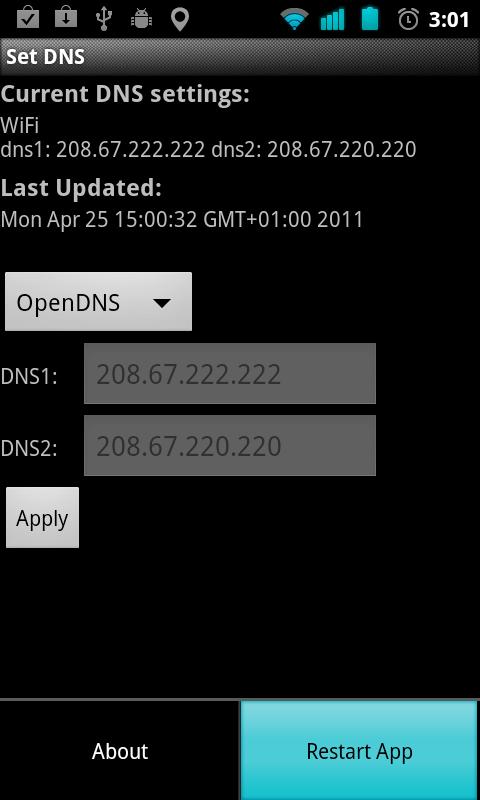
Sau khi thực hiện đổi DNS bằng các dãy trên, bạn có thể truy cập vào Facebook trong Android bằng các trình duyệt Web như Chrome, Opera hoặc bạn có thể sử dụng Facebook app để đăng nhập vào Facebook của mình.
Sử dụng VPN cho điện thoại để vào Facebook
Betternet là một trong những ứng dụng được sử dụng khá phổ biến khi nhắc đến ứng dụng VPN dành cho điện thoại, một trong các ưu điểm của Betternet đó là nó hoàn toàn miễn phí và hổ trợ cho cả iOS và Android.
Bạn có thể tải và cài đặt ứng dụng Betternet cho Android thông qua liên kết này.
Sau khi đã cài đặt thành công, bạn có thể sử dụng Betternet thông qua bước đơn giản sau:
Bước 1: Mở ứng dụng từ màn hình chính, sau đó nhấn vào nút Connect.

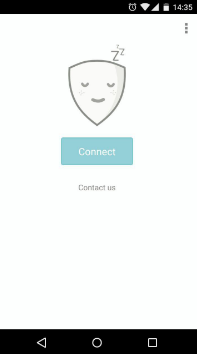
Bước 2: Chờ đến quá trình kết nối đến máy chủ VPN của ứng dụng.

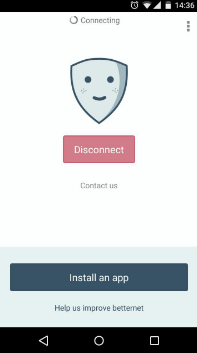
Bước 3: Đến đây, bạn đã có thể đăng nhập vào Faceobok hoặc bất trang Web nào bị chặn khác từ điện thoại của mình.
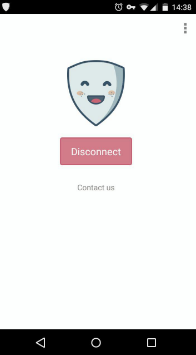
Lời kết
Trên đây là những cách có thể giúp bạn truy cập vào facebook hiệu quả nếu như có bị chặn trong bất kỳ tình huống nào? Vậy bạn cách đổi DNS có giúp bạn vào Facebook hay không và sử dụng VPN vào facebook có gặp vấn đề gì không? Đừng quên để lại bình luận của bạn trong phần dưới đây nhé.
